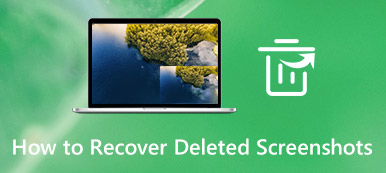Είναι μια εύκολη διαδικασία για να τραβήξετε ένα στιγμιότυπο οθόνης στο τηλέφωνο Samsung. Εκτός από τον βασικό συνδυασμό κουμπιών, μπορείτε επίσης να κάνετε σάρωση παλάμης, βοηθό φωνής ή ακόμα και την εξωτερική συσκευή για στιγμιότυπο οθόνης στη Samsung με ευκολία. Πώς να αποκτήσετε ένα ικανοποιημένο στιγμιότυπο οθόνης με σχολιασμό; Υπάρχει μέθοδος αποφυγής σημαντικών στιγμών; Απλώς μάθετε περισσότερα σχετικά με τις 5 πιο αποτελεσματικές μεθόδους οθόνης Samsung από το άρθρο.

- Μέρος 1: 4 Προεπιλεγμένες μέθοδοι για Στιγμιότυπο οθόνης σε Samsung Galaxy
- Μέρος 2: Πώς να κάνετε λήψη στιγμιότυπου οθόνης στο The Mirrored Samsung Phone
- Μέρος 3: Συχνές ερωτήσεις σχετικά με τον τρόπο λήψης οθόνης σε τηλέφωνο Samsung
Μέρος 1: 4 Προεπιλεγμένες μέθοδοι για Στιγμιότυπο οθόνης σε Samsung Galaxy
Μέθοδος 1: Πώς να κάνετε λήψη στιγμιότυπου οθόνης στη Samsung με συνδυασμό κουμπιών
Όπως ακριβώς και με άλλα τηλέφωνα Android, μπορείτε να χρησιμοποιήσετε το συνδυασμό κουμπιών για να τραβήξετε ένα στιγμιότυπο σε τηλέφωνο Samsung. Όταν εντοπίσετε τα κουμπιά, μπορείτε να ακολουθήσετε τα βήματα για το στιγμιότυπο οθόνης στη Samsung.
Βήμα 1Μεταβείτε στο περιεχόμενο που θέλετε να καταγράψετε, όπως το σκορ του παιχνιδιού, το περιεχόμενο της ιστοσελίδας, οι πληροφορίες συνομιλίας του Whatsapp και άλλα.
Βήμα 2Πατήστε και τα δύο Power και το κουμπί ΜΕΙΩΣΗ ΕΝΤΑΣΗΣ κουμπί ταυτόχρονα. Η οθόνη θα αναβοσβήνει που δείχνει ότι έχει τραβηχτεί ένα στιγμιότυπο οθόνης.

Μέθοδος 2: Πώς να κάνετε λήψη στιγμιότυπου οθόνης στη Samsung μέσω Palm Swipe
Το σύρετε παλάμης για λήψη είναι μια άλλη προεπιλεγμένη μέθοδος για στιγμιότυπο οθόνης στη Samsung. Σας επιτρέπει να κάνετε σάρωση παλάμης για να τραβήξετε ένα στιγμιότυπο στο τηλέφωνό σας Samsung Android χωρίς καν να πατήσετε ένα κουμπί.
Βήμα 1Κατευθύνομαι προς ρυθμίσεις και επιλέξτε το Προηγμένα Χαρακτηριστικά επιλογή. Ενεργοποιήστε το Σύρετε παλάμη για λήψη επιλογή λήψης στιγμιότυπου.
Βήμα 2Μετά από αυτό, μπορείτε να τραβήξετε ένα στιγμιότυπο οθόνης στη Samsung σύροντας την άκρη του χεριού σας κατά μήκος της οθόνης σύμφωνα με τις απαιτήσεις σας.

Μέθοδος 3: Τρόπος λήψης οθόνης στη Samsung με το Bixby Voice
Εάν έχετε ρυθμίσει το Bixby Voice ή το Google Assistant στη Samsung, μπορείτε να τραβήξετε ένα στιγμιότυπο οθόνης με μια απλή φωνητική εντολή. Είναι μια μέθοδος ευκολίας για λήψη του επιθυμητού στιγμιότυπου οθόνης.
Βήμα 1Πείτε Hey Bixby, τραβήξτε ένα στιγμιότυπο οθόνης στο τηλέφωνό σας Samsung Android και το Bixby θα καταγράψει ό, τι υπάρχει στο στιγμιότυπο οθόνης σας στη Samsung.
Βήμα 2Μπορείτε ακόμη να συνδυάσετε σύνθετες εντολές και να πείτε Hey Bixby, να τραβήξετε ένα στιγμιότυπο οθόνης και να το μοιραστείτε στο Twitter.

Μέθοδος 4: Πώς να κάνετε λήψη στιγμιότυπου οθόνης στη Samsung μέσω S Pen
Το Samsung S Pen είναι μια άλλη αποτελεσματική μέθοδος για στιγμιότυπο οθόνης στο Samsung Note. Μπορείτε να χρησιμοποιήσετε τη λειτουργία εγγραφής οθόνης για να τραβήξετε ένα γρήγορο στιγμιότυπο οθόνης όταν εργάζεστε σε κάποιο σημαντικό έγγραφο.
Βήμα 1Εάν έχετε ήδη αφαιρέσει το S Pen της Samsung, μπορείτε να μεταβείτε στην οθόνη που θέλετε να καταγράψετε.
Βήμα 2Αγγίξτε το Μενού εντολών αέρα, και στη συνέχεια πατήστε Εγγραφή οθόνης. Το τηλέφωνό σας θα τραβήξει αυτόματα ένα στιγμιότυπο οθόνης στη Samsung.
Βήμα 3Χρησιμοποιήστε τα στοιχεία ελέγχου για να γράψετε ή να σχεδιάσετε το στιγμιότυπο οθόνης. Όταν τελειώσετε, πατήστε το Αποθήκευση κουμπί για να αποθηκεύσετε το στιγμιότυπο οθόνης στη Συλλογή.

Μέρος 2: Πώς να κάνετε λήψη στιγμιότυπου οθόνης στο The Mirrored Samsung Phone
Όταν έχετε ένα σημαντικό συνέδριο, το οποίο δεν μπορείτε να χάσετε ένα σημαντικό στιγμιότυπο οθόνης στη Samsung, Apeaksoft οθόνη εγγραφής είναι ένα εργαλείο αποκοπής για λήψη στιγμιότυπου οθόνης σε ένα τηλέφωνο Samsung που αντικατοπτρίζεται. Μπορείτε επίσης να προσθέσετε σχολιασμό, υδατογράφημα, σχήματα, επεξηγήσεις και άλλα άλλα στοιχεία.

4,000,000 + Λήψεις
Λήψη βίντεο οθόνης, εγγραφή ήχου μικροφώνου και λήψη στιγμιότυπων οθόνης.
Ρυθμίστε τη μορφή της φωτογραφίας, την περιοχή λήψης και πολλά άλλα για το στιγμιότυπο οθόνης.
Προσθέστε σχολιασμό, σχήματα, μηνύματα, κείμενα, μηνύματα, γραμμές και άλλα.
Επεξεργαστείτε και διαχειριστείτε τα στιγμιότυπα οθόνης, όπως προβολή, διαγραφή και κοινή χρήση με άλλους.
Βήμα 1Κατεβάστε και εγκαταστήστε το εργαλείο αποκοπής, μπορείτε να ξεκινήσετε το πρόγραμμα στον υπολογιστή σας. Επιλέξτε το Εγγραφής βίντεο επιλογή για λήψη στιγμιότυπου οθόνης στο τηλέφωνο Samsung που αντικατοπτρίζεται.

Βήμα 2Ενεργοποίηση η DISPLAY Επιλογή και πατήστε Εξατομικευμένο επιλογή για να επιλέξετε σταθερή περιοχή. Μετά από αυτό, επιλέξτε το μέγεθος της περιοχής εγγραφής για το τηλέφωνό σας Samsung Galaxy.

Βήμα 3Αφού ορίσετε την περιοχή εγγραφής και τον ήχο, κάντε κλικ στο REC κουμπί στη δεξιά πλευρά αυτής της συσκευής εγγραφής βίντεο για να ξεκινήσει η εγγραφή. Κατά τη διάρκεια της διαδικασίας, μπορείτε να κάνετε λήψη στιγμιότυπου οθόνης στη Samsung με το Φωτογραφική μηχανή κουμπί.

Μη χάσετε: Πώς να εγγράψετε οθόνη Samsung
Μέρος 3: Συχνές ερωτήσεις σχετικά με τον τρόπο λήψης οθόνης σε τηλέφωνο Samsung
1. Πώς να τραβήξετε επιλεκτικά στιγμιότυπα οθόνης ή να καταγράψετε GIF στη Samsung;
Τα Edge Panels της Samsung παρέχουν το GIF ως μορφή εξόδου για το στιγμιότυπο οθόνης σας. μεταβείτε στο ρυθμίσεις app και επιλέξτε το Display επιλογή, τότε μπορείτε να επιλέξετε το Πλαίσια άκρων Επιλογή από το Οθόνη άκρων παράθυρα. Κάντε κλικ στο κουμπί GIF για να τραβήξετε επιλεκτικό στιγμιότυπο οθόνης στη Samsung σε μορφή GIF. (Εύρημα Συσκευή εγγραφής GIF εδώ)
2. Πού μπορείτε να εντοπίσετε το Στιγμιότυπο οθόνης στη Samsung;
Τα στιγμιότυπα οθόνης της Samsung αποθηκεύονται στο Στιγμιότυπα φάκελο κάτω από το DCIM ντοσιέ. Μπορείτε να σύρετε προς τα κάτω στη γραμμή πλοήγησης για να δείτε το στιγμιότυπο οθόνης στην ειδοποίηση. Απλώς αγγίξτε το για πρόσβαση στο στιγμιότυπο οθόνης ή ακόμα και κοινή χρήση, προβολή και επεξεργασία των φωτογραφιών στο smartphone Samsung.
3. Υπάρχει μέθοδος λήψης στιγμιότυπου οθόνης κύλισης στη Samsung;
Ναί. Το εργαλείο Smart Capture παρέχει επίσης μερικά εξαιρετικά εργαλεία. Η δυνατότητα κύλισης στιγμιότυπου οθόνης σάς επιτρέπει να καταγράφετε την οθόνη κύλισης, να σχεδιάζετε τα στιγμιότυπα, να κόβετε άσχετα μέρη της λήψης και ακόμη και να μοιράζεστε τα αρχεία σε ιστότοπους κοινωνικών μέσων.
Συμπέρασμα
Ποιες είναι οι καλύτερες μέθοδοι για το στιγμιότυπο οθόνης της Samsung; Τόσο η Samsung όσο και το Android iOS παρέχουν πολλές μεθόδους για να τραβήξετε ένα στιγμιότυπο οθόνης στη Samsung, μπορείτε να μάθετε περισσότερες λεπτομέρειες σχετικά με τη διαδικασία και να επιλέξετε μια επιθυμητή σύμφωνα με τις απαιτήσεις σας. Για να καταγράψετε την οθόνη Samsung που αντικατοπτρίζεται, το Apeaksoft Screen Recorder είναι μια ευέλικτη λύση που μπορείτε να λάβετε υπόψη.



 Αποκατάσταση στοιχείων iPhone
Αποκατάσταση στοιχείων iPhone Αποκατάσταση συστήματος iOS
Αποκατάσταση συστήματος iOS Δημιουργία αντιγράφων ασφαλείας και επαναφορά δεδομένων iOS
Δημιουργία αντιγράφων ασφαλείας και επαναφορά δεδομένων iOS iOS οθόνη εγγραφής
iOS οθόνη εγγραφής MobieTrans
MobieTrans Μεταφορά iPhone
Μεταφορά iPhone iPhone Γόμα
iPhone Γόμα Μεταφορά μέσω WhatsApp
Μεταφορά μέσω WhatsApp Ξεκλείδωμα iOS
Ξεκλείδωμα iOS Δωρεάν μετατροπέας HEIC
Δωρεάν μετατροπέας HEIC Αλλαγή τοποθεσίας iPhone
Αλλαγή τοποθεσίας iPhone Android Ανάκτηση Δεδομένων
Android Ανάκτηση Δεδομένων Διακεκομμένη εξαγωγή δεδομένων Android
Διακεκομμένη εξαγωγή δεδομένων Android Android Data Backup & Restore
Android Data Backup & Restore Μεταφορά τηλεφώνου
Μεταφορά τηλεφώνου Ανάκτηση δεδομένων
Ανάκτηση δεδομένων Blu-ray Player
Blu-ray Player Mac Καθαριστικό
Mac Καθαριστικό DVD Creator
DVD Creator Μετατροπέας PDF Ultimate
Μετατροπέας PDF Ultimate Επαναφορά κωδικού πρόσβασης των Windows
Επαναφορά κωδικού πρόσβασης των Windows Καθρέφτης τηλεφώνου
Καθρέφτης τηλεφώνου Video Converter Ultimate
Video Converter Ultimate Πρόγραμμα επεξεργασίας βίντεο
Πρόγραμμα επεξεργασίας βίντεο Εγγραφή οθόνης
Εγγραφή οθόνης PPT σε μετατροπέα βίντεο
PPT σε μετατροπέα βίντεο Συσκευή προβολής διαφανειών
Συσκευή προβολής διαφανειών Δωρεάν μετατροπέα βίντεο
Δωρεάν μετατροπέα βίντεο Δωρεάν οθόνη εγγραφής
Δωρεάν οθόνη εγγραφής Δωρεάν μετατροπέας HEIC
Δωρεάν μετατροπέας HEIC Δωρεάν συμπιεστής βίντεο
Δωρεάν συμπιεστής βίντεο Δωρεάν συμπιεστής PDF
Δωρεάν συμπιεστής PDF Δωρεάν μετατροπέας ήχου
Δωρεάν μετατροπέας ήχου Δωρεάν συσκευή εγγραφής ήχου
Δωρεάν συσκευή εγγραφής ήχου Ελεύθερος σύνδεσμος βίντεο
Ελεύθερος σύνδεσμος βίντεο Δωρεάν συμπιεστής εικόνας
Δωρεάν συμπιεστής εικόνας Δωρεάν γόμα φόντου
Δωρεάν γόμα φόντου Δωρεάν εικόνα Upscaler
Δωρεάν εικόνα Upscaler Δωρεάν αφαίρεση υδατογραφήματος
Δωρεάν αφαίρεση υδατογραφήματος Κλείδωμα οθόνης iPhone
Κλείδωμα οθόνης iPhone Παιχνίδι Cube παζλ
Παιχνίδι Cube παζλ